Comment calculer la moyenne pondérée dans Excel
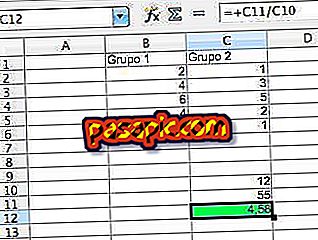
Dans cet article de .com, nous souhaitons vous apprendre à calculer la moyenne pondérée avec Excel ou OpenOffice . Microsoft Excel comporte plusieurs formules que vous pouvez utiliser sur des lignes et des colonnes de valeurs dans une feuille de calcul. En combinant deux de ces fonctions, vous pouvez calculer la moyenne pondérée d’un groupe de nombres dans votre feuille de calcul.
Pas à suivre:1
Comme vous pouvez le voir sur l'image, vous devez entrer les nombres à calculer sur deux lignes. Dans cet exemple, les valeurs de la première colonne vont de la cellule B2 à B6 et les valeurs de la colonne C vont de la cellule C2 à la cellule C6.

2
Continuez à calculer la moyenne pondérée en écrivant dans une cellule vide, par exemple en C10. Écrivez sans les guillemets: "= SUM (C2: C6)". Cette formule calculera la somme des nombres de la deuxième colonne.

3
Ecrivez la formule suivante dans une autre cellule vide, la cellule C11, sans les guillemets: "= SUMAPRODUCT (B2: B6, C2: C6)". Cette formule calcule le total des première et deuxième colonnes.

4
Écrivez la formule suivante dans la cellule de fin vide, la cellule C12, sans les guillemets: "= C11 / C10". Ceci calcule le total de la somme pondérée de la première colonne par rapport à la deuxième colonne. Comme vous pouvez le voir sur l'image de notre exemple, le résultat de la somme pondérée est 4.58.

5
Si vous voulez calculer la somme pondérée avec openOffice, vous pouvez également faire la seule chose que la formule change et au lieu de SUM, vous devez mettre SUM dans toutes les formules.


